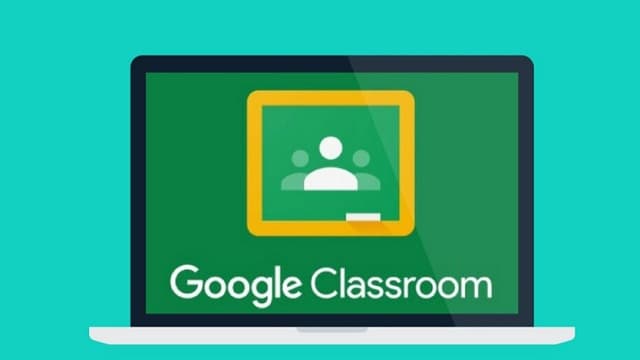recode.ID – Penggunaan Google Classroom selama masa pendemi covid-19 semakin meningkat tajam. Ini seiring dengan masih diberlakukannya mode pembelajaran jarak jauh (PJJ) atau sekolah online selama wabah virus Corona tersebut.
Bagi yang sudah melek teknologi, untuk cara mengirim tugas di Google Classroom memang bukanlah sesuatu yang perlu di permasalahkan.
Tapi lain halnya jika hal ini dialami oleh mereka yang agak kurang update atau bahkan kurang begitu paham dengan perkembangan teknologi saat ini.
Oleh karena itu, pada artikel kali ini tim redaksi akan memberikan tips atau tutotial bagaimana cara mengirimkan tugas yang di berikan oleh Guru lewat platform Google Classroom ini.
Tips ini berguna untuk para orang tua, yang memiliki putra-putri usia sekolah dasar yang umumnya mereka masih belum begitu paham bagaimana menggunakan teknologi yang satu ini.
Cara Mengirim Tugas di Google Classroom
Jika tugas yang diberikan oleh guru sudah selesai dikerjakan, untuk mengirimkannya lewat Google Classroom bisa menggunakan dua cara, pertama yakni dengan menggunakan aplikasi dan kedua lewat peramban atau browser.
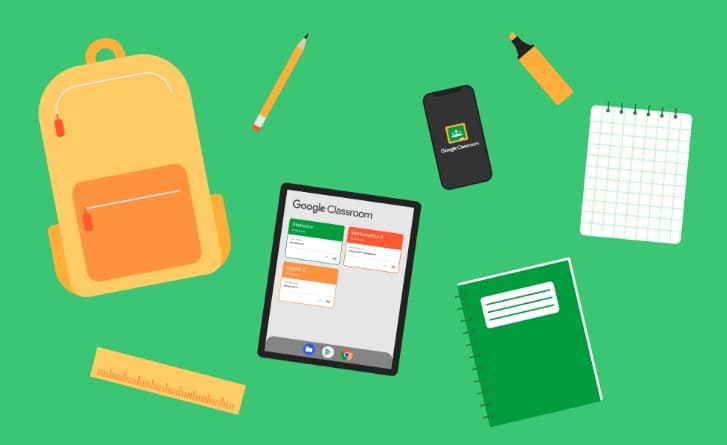
Berikut adalah langkah-langkah mengirim tugas di Google Classroom:
- Pertama pastikan perangkat atau smartphone yang digunakan memiliki koneksi internet.
- Selanjutnya, buka aplikasi GCR (Google Classroom)
- Klik pada garis 3 yang ada di sudur kiri atas lalu pilih menu Daftar Tugas
- Nantinya akan muncul menu lain, yakni Daftar Tugas, Tidak diserahkan dan Selesai.
- Karena kita akan mengirim tugas maka pilih jenis pelajaran atau tugas yang diberikan.
- Jika sudah masuk pada menu tugas/pelajaran yang dimaksud, geser layar smartphone keatas
- Nanti akan muncul menu Tugas Anda, klik pada menu Tambahkan Lampiran untuk mengirim tugas. Misalnya (foto, video, file dokumen, docx, atau file pdf atau yang lainnya)
- Jangan lupa untuk Klik Serahkan. Pada bagian ini banyak yang lupa, karena meski tugas sudah terupload tapi belum diklik serahkan maka tugas belum terkirim ke akun Guru masing-masing mapel.
- Jika sudah klik serahkan, bisa di tambahkan pula Komentar Pribadi sebagai pengantar tugas, misalnya informasi terkait tugas dari siswa yang mengirim atau informasi lain yang dirasa perlu, lalu klik tanda Kirim di sebelahnya
- selesai. Tugas berhasil dikirim dan tinggal tunggu penilaian dari guru mata pelajaran terkait.
Sekedar informasi tambahan, apabila pengiriman dilakukan lewat browser kurang lebih caranya hampir sama. Anda bisa langsung menuju link Google Clasroom di link berikut https://classroom.google.com/.
Pastikan bahwa, email yang didaftarkan pada GCR tersebut sudah tersinkron dengan browser Anda. Cara mengirim tugas di Google Classroom lewat browser ini di rekomendasikan apabila Anda mengirim tugas dengan ukuran file yang cukup besar lebih dari 100MB.
Karena jika ukuran file besar dan dikirim lewat aplikasi, biasanya akan ngelag atau crash sehingga tugas gagal terupload/terkirim.
Demikian tips yang sudah redaksi siapkan untuk Anda yang mungkin saat ini sedang mencari informasi terkait cara mengirim tugas di Google Classroom.
Semoga bermanfaat.